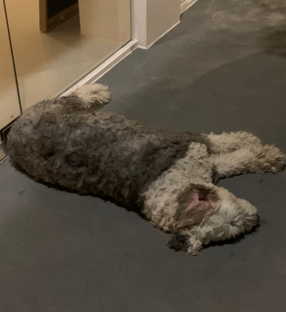프로젝트를 진행하고 나서 배포를 할 때 자신이 원래 작업하던 DB의 데이터를 인스턴스에 있는 우분투에 넣기 위해서 데이터 익스포트 시킨 후 SQL 파일을 옮겨 적용 시켜보겠습니다. 1. SQL Developer 를 열어 원래 작업하던 DB 접속 원하는 DB 접속 후 원하는 테이블 오른쪽 클릭 후 익스포트(B) 빨간 박스 표시 잘 확인 하고, 자신이 다운 받기 희망하는 파일(F) 경로를 잘 기억해준다. ( 해당 위치로 .sql 파일이 받아지기 때문!) (*주의!*) 시퀀스를 사용한 테이블은 데이터 익스포트를 풀어 아쉽지만 데이터를 날려주어야한다.. 왜냐하면 다시 시퀀스가 만들어질 경우, 데이터 익스포트를 한 경우 기존에 들어있는 데이터와 번호가 겹쳐 언젠간 UNIQUE 조건에 걸려 오류가 나게 된다.. 따..